Razer Mouse için Makro Nasıl Oluşturulur


Adım 1 - Yazılımı İndirin
Öncelikle, fareniz için özel bir yazılım indirmeniz gerekir. Tüm Razer sürücüleri, fare ’in resmi sayfasının alt kısmından indirilebilir. resmi Razer web sitesi. Sadece bu logoyu aradığınızda, sürücüler ve bellenim sayfasına doğru yolunuzu bulacaksınız; evet, yüksek kaliteli farelerde firmware var. :)
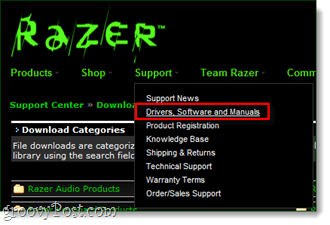
Adım 2 - Kur ve Yeniden Başlat

Bir kere indirildikten sonra devam edin ve sürücüleri kurun. Kurulum işlemi doğrudan ileri ve sadece içerir Tıklama Sonraki birkaç kez, bu yüzden sizi ayrıntılarla sıkmayacağız. Fakat…
Sürücülerinizi yükledikten sonra farenizin bulunamadığını belirten bir mesaj alırsanız, restart Bilgisayarınız ve yüklü sürücüler şimdi çalışmalıdır.
Adım 3 - Bir makroyu bağlayın
Şimdi yazılım yüklendiğine göre sistem tepsisinde bir simge göstermelidir (saatin yanında).
Bir makroyu bağlamak için Çift tıklama bu Razer tepsisi simgesi ve cihazın yazılımını açın.
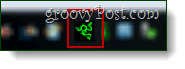
Şimdi farenizden, makro atamak istediğiniz düğmeyi ve içerik menüsünden bir düğme seçin. Click Gelişmiş işlevler.
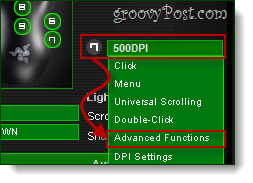
Şimdi, bir yan panel açılacaktır. Click üzerinde Makro düğmesi ve sonra makro anahtarlarınızı atayın.
Aşağıdaki örnekte, fare düğmesini hemen “Groovy” kelimesini istediğim herhangi bir metin alanına yazmasını sağlayacağım.
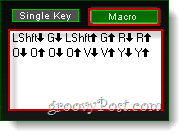
Bunu yaptıktan sonra Click tamam değişiklikleri kaydetmek ve tüm pencerelerden çıkmak için.
4. Adım - Test
Ah, en önemli ama çoğu zaman gözden kaçan adım. Favori oyunumuza girmeden ve teröristleri veya orkları silahlandırmaya başlamadan önce çalıştığından emin olmak için yeni makromuzu test edelim. her neyse senin düşmanın olabilir.
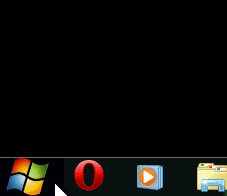
Örneğim oldukça basitti, ama tam da umduğum gibi çalıştı.
Bitti!
Makrolar sadece oyuncular için değildir. Ofis çalışanları için de oldukça faydalı olduklarını kanıtlıyorlar, çünkü bir ay boyunca günde yaklaşık 50 kez yarım saniyelik tasarruf sağlarsanız, ellerinize fazladan fazla zaman kazandırırsınız. Outlook'u yenilemek veya Dropbox dizinimi açmak gibi tekrarlayan görevleri tamamlamak için makroları kullanmayı seviyorum.
Fare makrosu için hangi akıllıca kullanımları buldunuz? Aşağıdaki yorumlarda bize bildirin!









![Windows 7'de Fare Vurgulu Olarak Geçiş Yap Windows [Nasıl Yapılır]](/images/geek-stuff/switch-windows-with-mouse-hovering-in-windows-7-how-to.png)
yorum Yap